C4D拉丝金属效果怎么做?
来源:网络收集 点击: 时间:2024-07-15【导读】:
C4D拉丝金属效果怎么做?笔者给大家简单讲解一下,希望对C4D的新手们有所帮助。工具/原料moreCinema 4D R20C4D拉丝金属效果怎么做?1/11分步阅读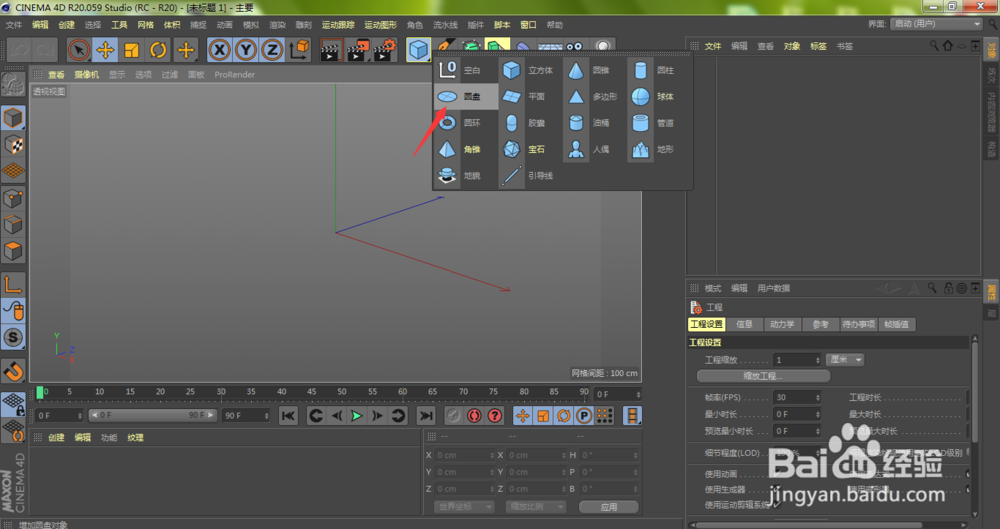 2/11
2/11 3/11
3/11 4/11
4/11 5/11
5/11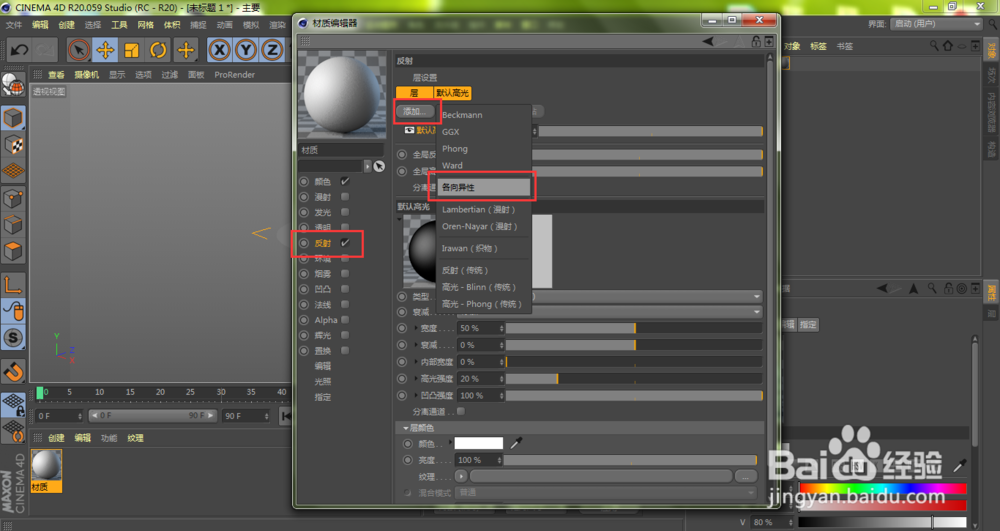 6/11
6/11 7/11
7/11 8/11
8/11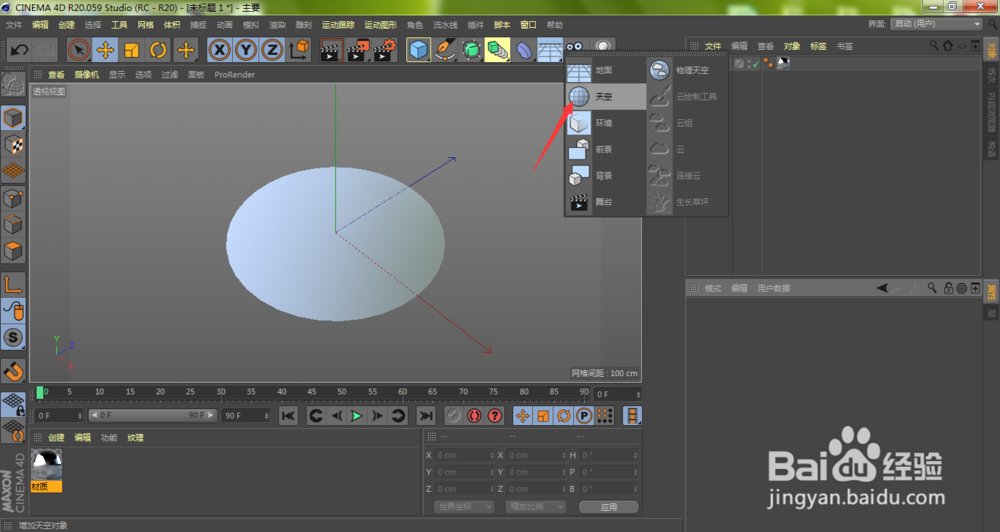 9/11
9/11 10/11
10/11 11/11
11/11 软件拉丝金属效果动画
软件拉丝金属效果动画
我们在C4D工作界面中点击立方体下方菜单中的圆盘
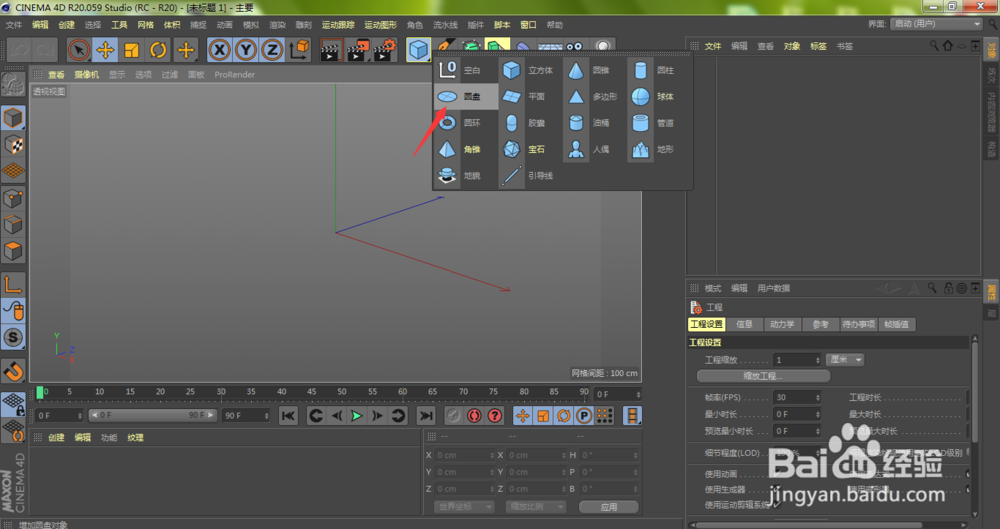 2/11
2/11在C4D透视图中创建一个圆盘模型,双击材质面板空白位置,创建一个新材质
 3/11
3/11将刚创建的材质球拖入到圆盘当中
 4/11
4/11双击圆盘的材质球
 5/11
5/11进入到C4D材质编辑器窗口,在反射通道中,依次打开添加、各向异性
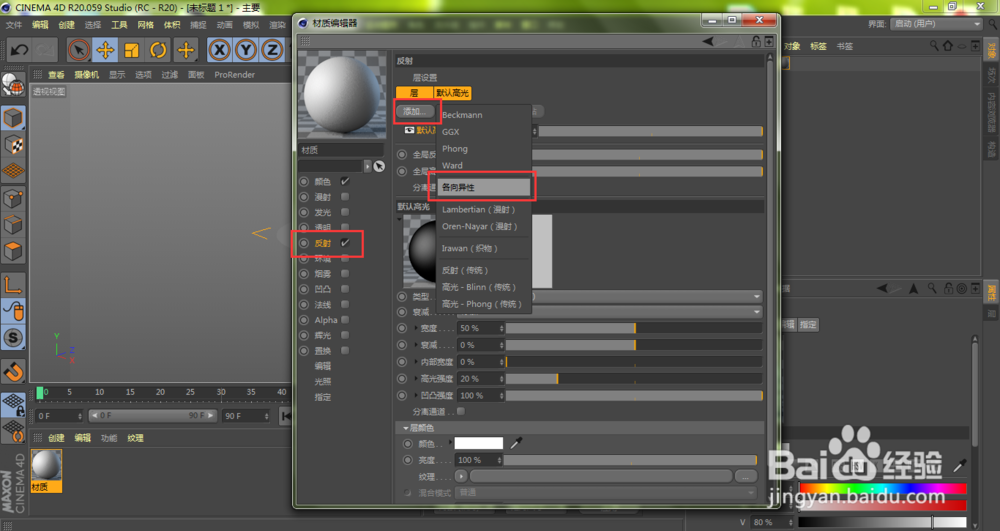 6/11
6/11这时,我们需要对层各向异性进行参数的调整,达到我们所需要的金属拉丝效果
 7/11
7/11如下图所示,各向异性参数设置完成之后,直接点击关闭
 8/11
8/11给圆盘创建一个天空,同理,创建一个新材质球
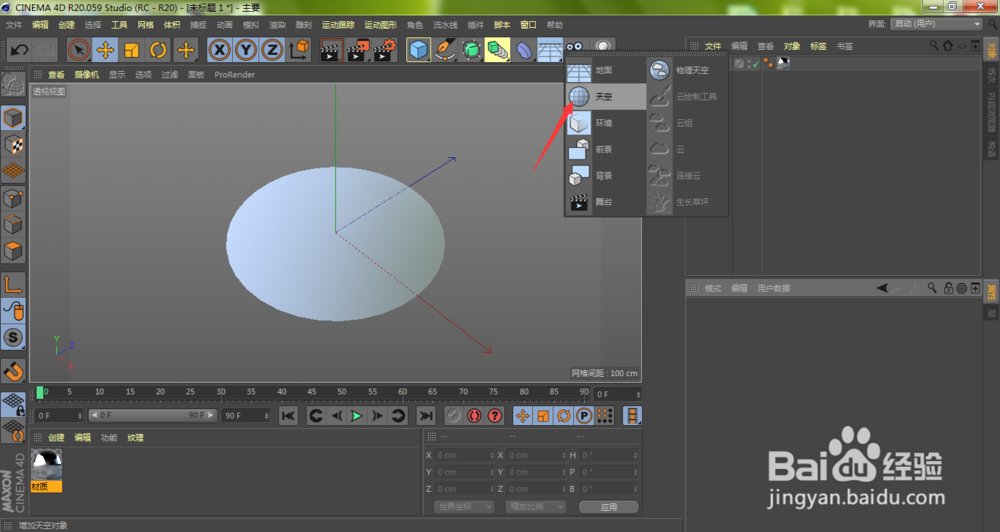 9/11
9/11将材质球拖入天空,然后双击材质球
 10/11
10/11在打开的材质编辑器窗口,勾选发光通道,关闭其他通道,将下载好的环境贴图拖入到发光通道的纹理框中
 11/11
11/11按下键盘快捷键Ctrl+R,即可看到当前所设置的金属拉丝效果了
 软件拉丝金属效果动画
软件拉丝金属效果动画 版权声明:
1、本文系转载,版权归原作者所有,旨在传递信息,不代表看本站的观点和立场。
2、本站仅提供信息发布平台,不承担相关法律责任。
3、若侵犯您的版权或隐私,请联系本站管理员删除。
4、文章链接:http://www.1haoku.cn/art_957620.html
上一篇:孩子智力超前不喜欢听课怎么办?
下一篇:水杯的简单画法
 订阅
订阅